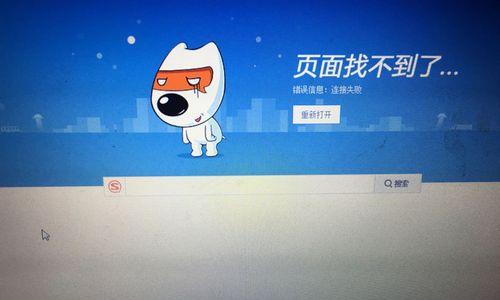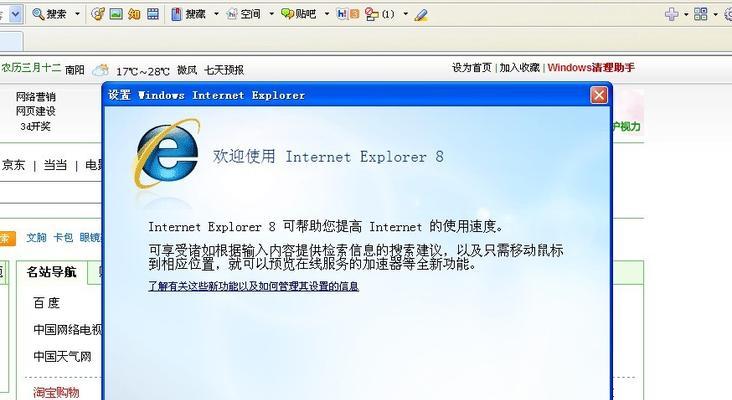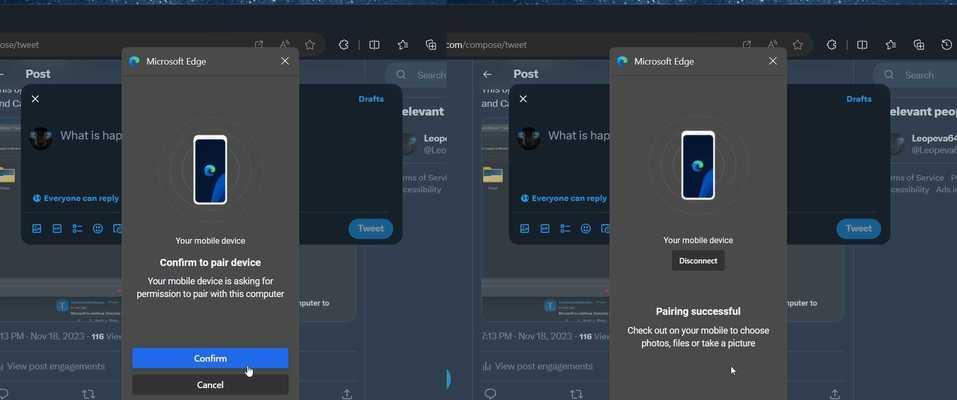随着互联网的普及和发展,浏览器成为人们上网的重要工具之一。然而,有时候我们在使用IE浏览器时可能会遇到无法打开网页的问题,这给我们的上网体验带来了一定的困扰。本文将介绍一些解决IE浏览器无法访问互联网的错误的方法,帮助读者解决这一问题。
检查网络连接
检查您的网络连接是否正常。确保您的电脑已连接到可用的网络,并且没有出现断网或者网络故障的情况。
检查防火墙设置
防火墙可以保护您的计算机免受来自互联网的恶意攻击,但有时候它也可能阻止IE浏览器正常访问网页。请检查您的防火墙设置,并确保IE浏览器被允许访问互联网。
清除浏览器缓存
浏览器缓存中存储了一些网页的临时数据,有时候这些数据会导致IE浏览器无法正常访问网页。您可以清除浏览器缓存,以解决这个问题。在IE浏览器中,点击工具菜单,选择Internet选项,然后在“常规”选项卡中点击“删除”按钮来清除缓存。
重置IE浏览器设置
有时候IE浏览器的一些设置可能出现问题,导致无法正常打开网页。您可以尝试重置IE浏览器的设置,将其恢复到默认值。在IE浏览器中,点击工具菜单,选择Internet选项,然后在“高级”选项卡中点击“重置”按钮来进行重置。
禁用IE浏览器的扩展和插件
某些扩展和插件可能与IE浏览器不兼容,导致无法打开网页。您可以尝试禁用这些扩展和插件,看看是否能解决问题。在IE浏览器中,点击工具菜单,选择管理加载项,然后禁用不需要的扩展和插件。
检查IE浏览器的安全设置
IE浏览器的安全设置可能会限制某些网页的访问。请确保您的安全设置处于适当的级别,允许访问您想要打开的网页。
尝试使用其他浏览器
如果您尝试了以上方法仍然无法解决问题,您可以考虑尝试使用其他浏览器,如Chrome、Firefox等,看看是否能正常打开网页。
检查IE浏览器的版本
某些旧版本的IE浏览器可能存在一些兼容性问题,导致无法打开网页。请确保您的IE浏览器是最新版本,并及时更新。
检查操作系统更新
有时候操作系统的更新可能会影响IE浏览器的正常运行。请确保您的操作系统已经安装了最新的补丁和更新。
重新安装IE浏览器
如果您尝试了以上所有方法仍然无法解决问题,您可以考虑重新安装IE浏览器。请先卸载当前的IE浏览器,然后从官方网站下载最新版本的IE浏览器进行安装。
检查网络代理设置
有时候网络代理设置不正确会导致IE浏览器无法正常访问网页。请检查您的网络代理设置,并确保其正确配置。
修复操作系统文件
一些操作系统文件的损坏或缺失可能会导致IE浏览器无法打开网页。您可以尝试使用系统文件检查工具修复这些问题。
联系网络服务提供商
如果您尝试了以上所有方法仍然无法解决问题,可能是您的网络服务提供商出现了问题。请联系您的网络服务提供商寻求帮助。
寻求专业技术支持
如果您不确定如何解决IE无法打开网页的问题,或者您尝试了以上方法仍然无法解决问题,建议您寻求专业技术支持,以获得更准确的帮助。
通过本文介绍的方法,相信读者能够解决IE浏览器无法打开网页的问题。无论是检查网络连接、清除浏览器缓存、重置浏览器设置,还是禁用扩展和插件,都是解决此问题的有效方法。如果问题仍然存在,可以尝试使用其他浏览器或者重新安装IE浏览器。如果所有方法都无效,建议联系网络服务提供商或寻求专业技术支持。希望本文能够帮助读者更好地使用IE浏览器浏览互联网。